リリースノート 2025.09.09(ver.2.0.78.0)
■管理画面の機能強化について ■クライアントアプリの機能強化について
管理画面の機能強化
| 区分 | 内容 | 重要度 |
|---|---|---|
| 機能追加 | 利用可能な生成AIをシステム管理者が制御できるようにしました | 中 |
| 機能改善 | 一部のきっかけブロックできっかけのユーザーを変更できるようにしました | 高 |
| 機能追加 | dejirenのチャット・ルームでZoom会議機能を利用するための設定をできるようにしました | 中 |
利用可能な生成AIをシステム管理者が指定できるようにしました
システム管理画面に生成AIとの接続設定を管理するためのメニュー、「生成AI設定」を追加しました。
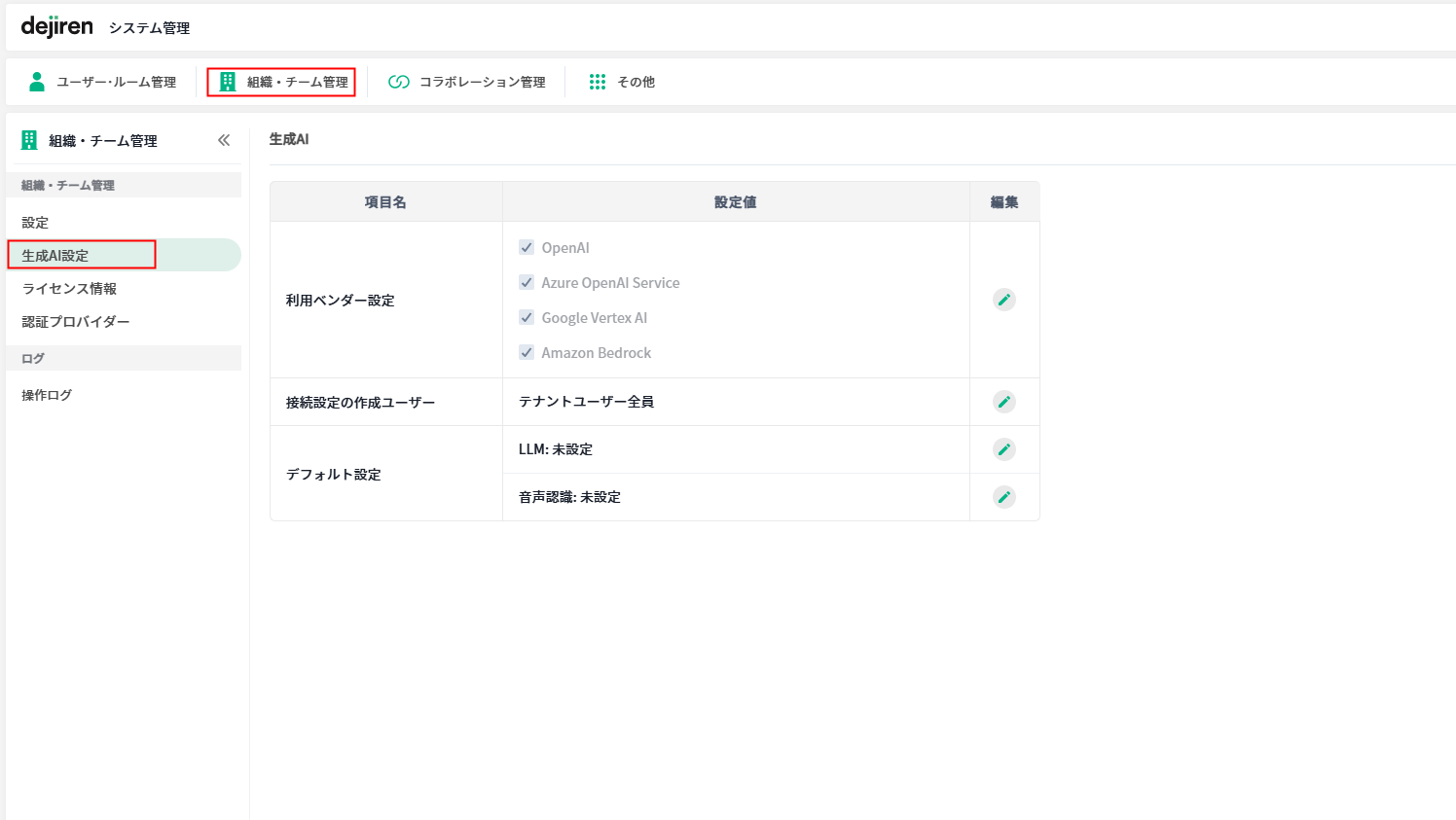
<生成AI設定の設定項目>
●利用ベンダー設定
生成AIカテゴリーの手順書ブロック、「会話の送信」、「会話の終了」、「音声文字起こし」で利用を許可する生成AIベンダーを設定します。
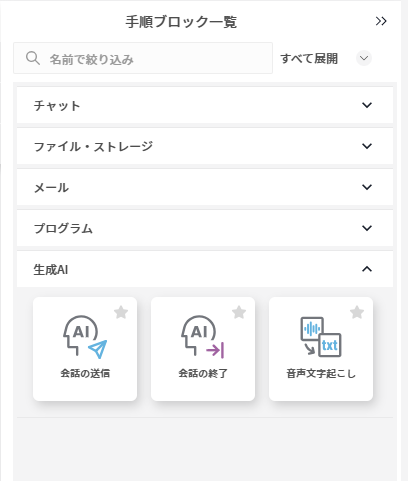
利用を許可していないベンダーは、新規の接続設定が作成できなくなり、作成済みの接続設定も使用できなくなります。
- 接続設定の新規作成画面
利用を許可していない生成AIベンダーは非活性の状態で接続先サービスの一覧に表示され、非活性になったサービスにマウスカーソルをのせると「使用できないベンダーの設定です」と表示されます。
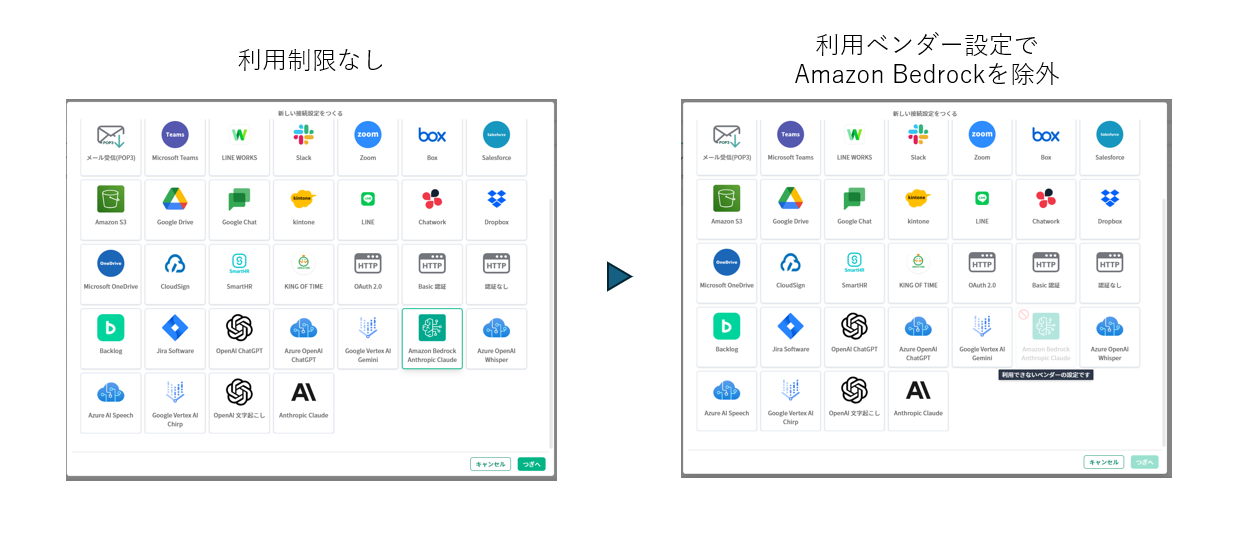
- 手順書ブロックの編集画面
利用可能な接続設定はベンダーごとにカテゴライズしたリストとして表示されますが、利用を許可していない生成AIベンダーはリストから除外され非表示になります。
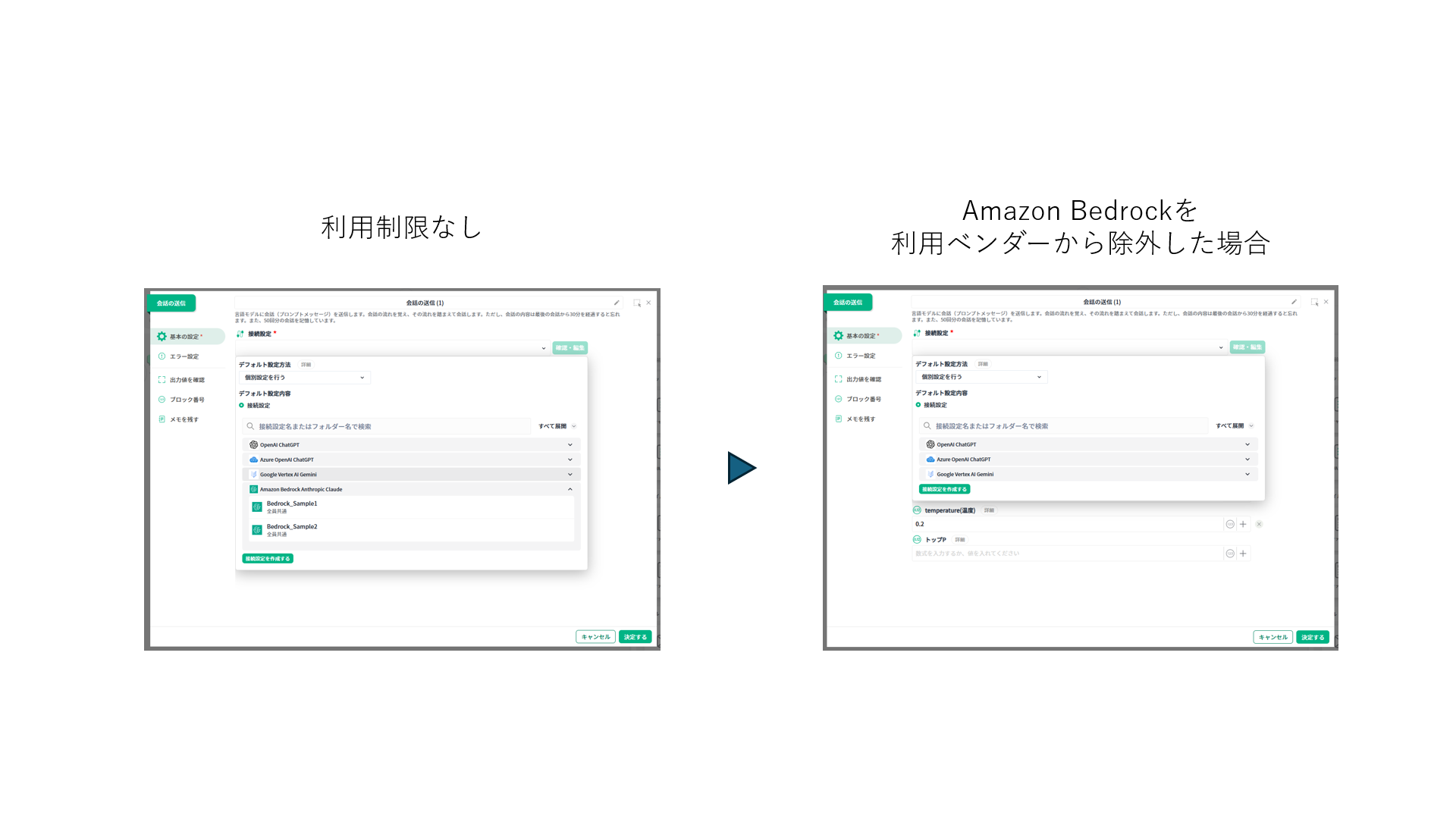
| 選択肢 | 内容 |
|---|---|
| 利用ベンダー設定 | 利用を許可する生成AIのベンダーを設定します。利用を許可していないベンダーは、新規の接続設定が作成できなくなり、作成済みの接続設定も動作しなくなります。 |
| 接続設定の作成ユーザー | 生成AIの接続設定を作成できるユーザ範囲を設定します。初期値は(VA管理画面へのアクセス権を持つ)テナントユーザー全員となっておりますが、システム管理者の権限を保有しているユーザーにのみ生成AIの接続設定の新規作成を許可することができます。 |
| デフォルト設定 | VA手順書内に生成AIの手順書ブロックを配置した際に、接続設定の初期値として使用される接続先を設定することができます。 |
●接続設定の作成ユーザー
生成AIとの接続設定を作成できるユーザ範囲を設定します。
初期値は(VA管理画面へのアクセス権を持つ)「テナントユーザー全員」となっておりますが、作成できるユーザの範囲をより狭くしたい場合は「システム管理者のみ」に変更してください。
| 設定値 | 接続設定を作成するユーザーに 必要な権限(ロール) |
|---|---|
| テナントユーザー全員(初期値) | VA編集者 or VA管理者 |
| システム管理者のみ | VA編集者 or VA管理者 + システム管理者 |
一部のきっかけブロックできっかけのユーザーを変更できるようにしました
VAが動作するきっかけを「メールが届いたとき」、「ファイルに変更があったとき」、「決まった時間に働く」のいずれかにした場合、きっかけのユーザーをデフォルトのシステムユーザーから変更できるようにしました。
きっかけのユーザーを変更することで、従来は使用できなかった個人認証の接続設定を使用できるようになります。
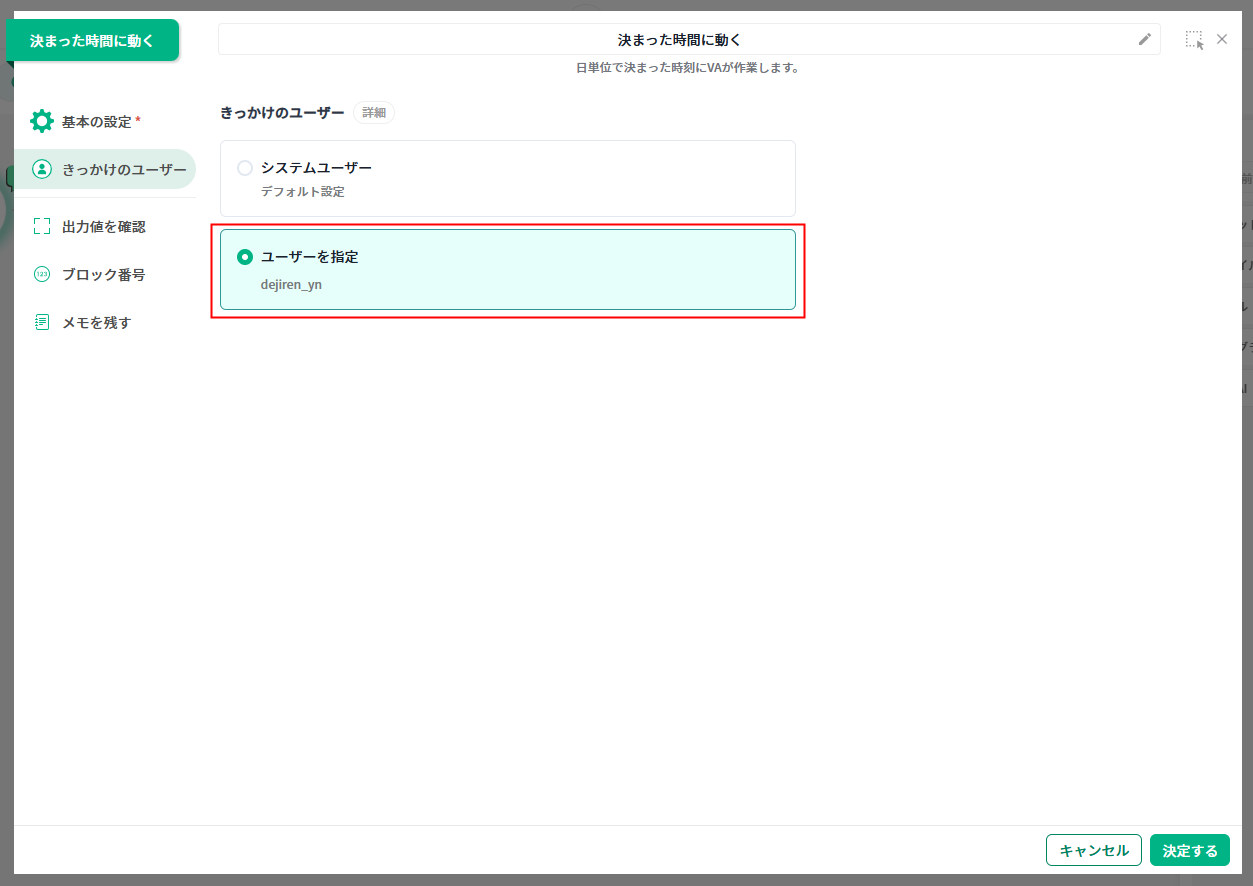
※ 初回利用時には、個人認証が必要です。 「チャットに投稿したとき」をきっかけとする認証用のVAを別途作成して、初回の認証を行ってください。
dejirenのチャット・ルームでZoom会議機能を利用するための設定をできるようしました
dejiren のチャットメッセージ内に、Zoom 会議の作成とリンク送信を可能にする機能です。
システム管理画面で Zoom の認証用の情報を設定し、「使用する」にチェックを付けることで一般ユーザーが利用できるようになります。
※ 当機能のご利用には、Zoom のApp Marketplace で、Zoom アプリケーションを作成して組織内に公開する操作を実施いただく必要があります。
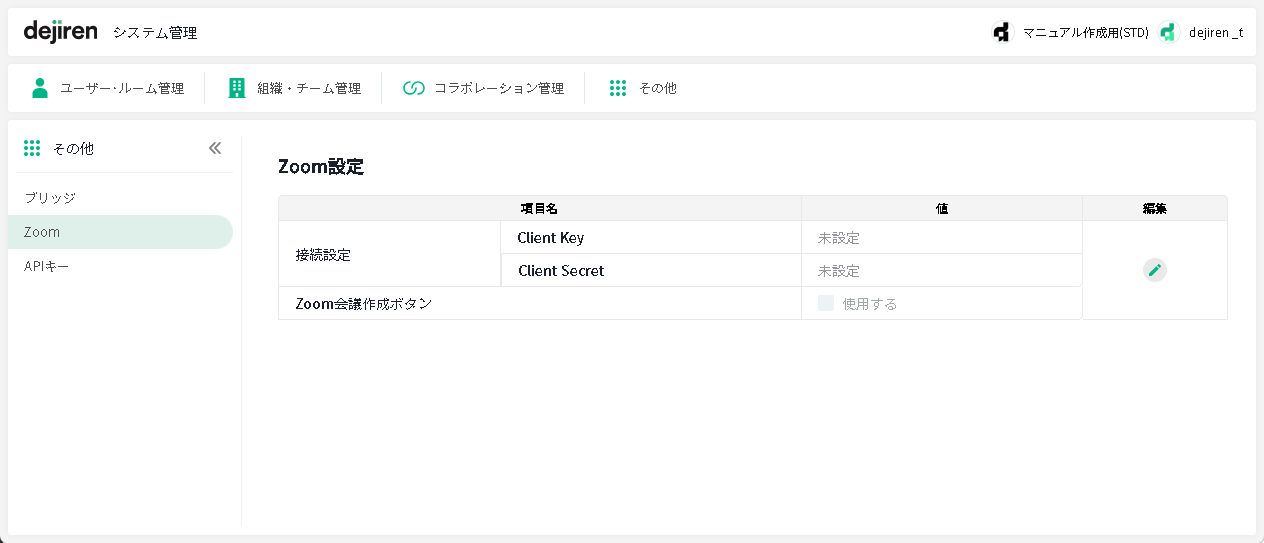
クライアントアプリの機能強化
| 区分 | 内容 | Web版 | デスクトップ アプリ |
スマホ アプリ |
|---|---|---|---|---|
| Ver. | – | 2.0.311 | 2.0.389 | |
| 機能追加 | 下書きクリア機能を追加しました | 〇 | 〇 | 〇 |
| 機能追加 | チャット・ルームでのZoom会議の作成と会議リンク送信をできるようにしました | 〇 | 〇 | 〇 |
| 機能追加 | HTMLファイルの リンクタグ[a href]に、VAアクションを送信するチャットリンクのURLを設定可能にしました。 | 〇 | 〇 | 〇 |
下書きクリア機能を追加しました
環境設定の[メッセージ入力欄]で、下書きをクリアできるようにしました。
ボタンをクリックすることで、自身が作成した下書きデータを一括削除することができます。
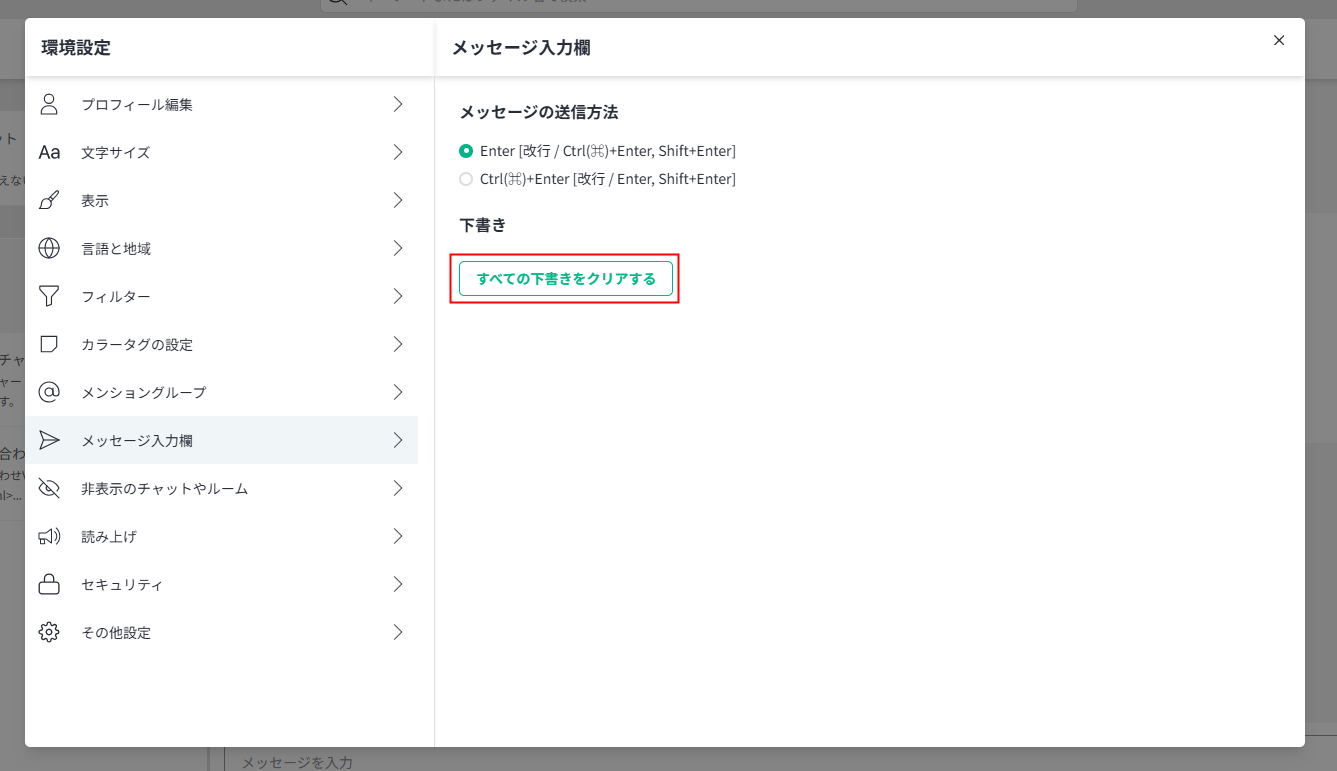
チャット・ルームでのZoom会議の作成と会議リンク送信をできるようにしました
dejiren チャット、ルームのメッセージ入力欄に、
Zoom 会議の作成と、会議リンクの送信機能を追加しました。
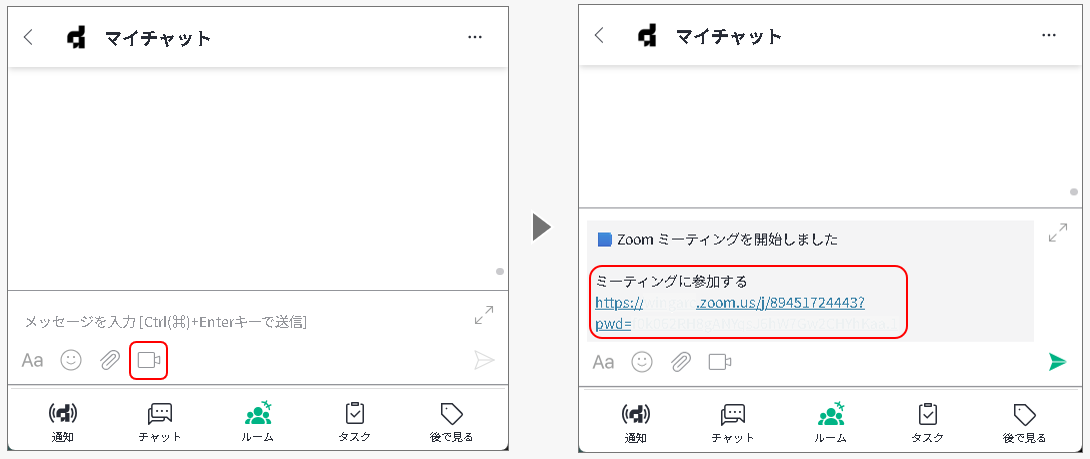
※ご利用には、システム管理者の方による設定が必要です。
※ 初回利用時には、個人認証が必要です。
HTMLファイルの [a href]に、VAアクションを送信するチャットリンクのURLを設定可能にしました。
HTMLファイルで作成したメニューのボタンに、チャットリンクのURLを設定することができるようになりました。ボタンをクリックすることにより、VAアクションできっかけとする同じルーム内のVAを実行することが可能になります。
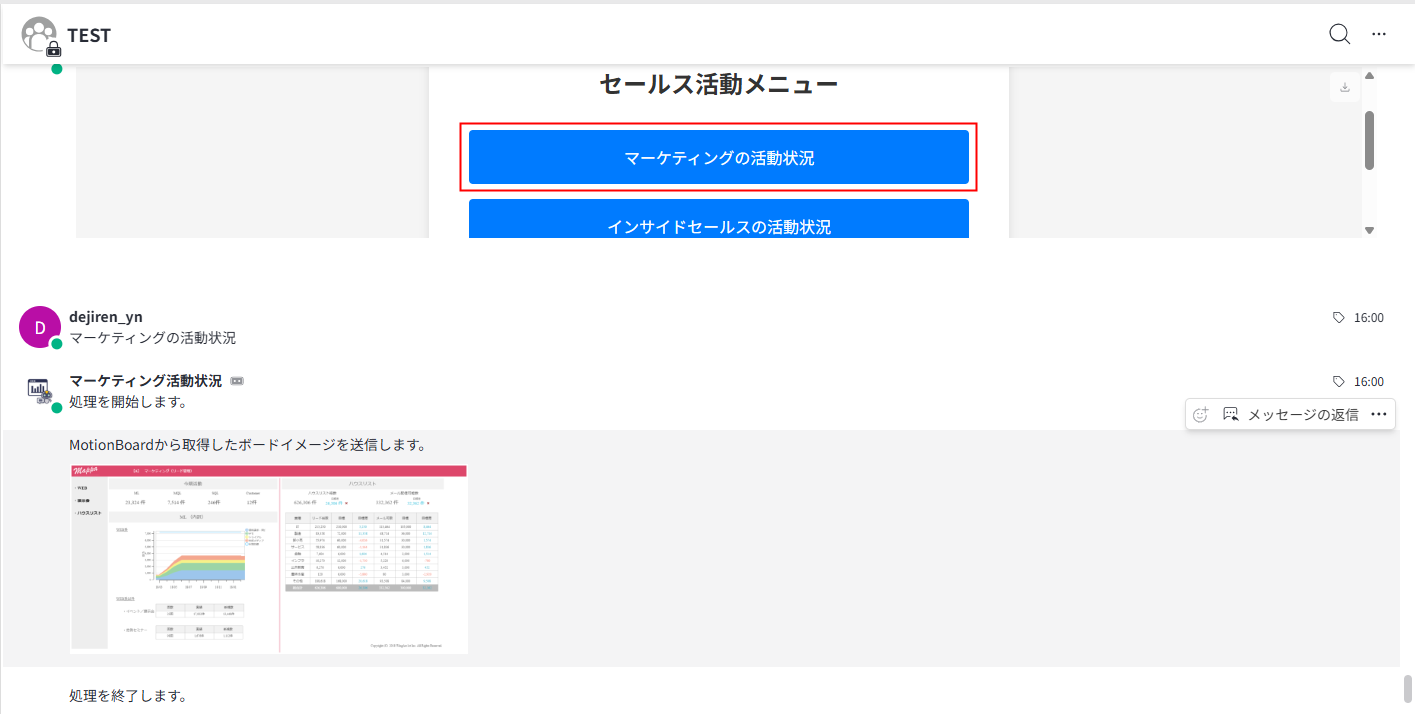
HTMLファイル内のボタンに以下の様なリンクを設定することで、VAアクションを送信ができます。
<a href=’djr://chat/send-message/VAアクション名‘ >
●「マーケティングの活動状況」というVAアクションを送信する場合の設定例
<a href=’djr://chat/send-message/マーケティングの活動状況”>
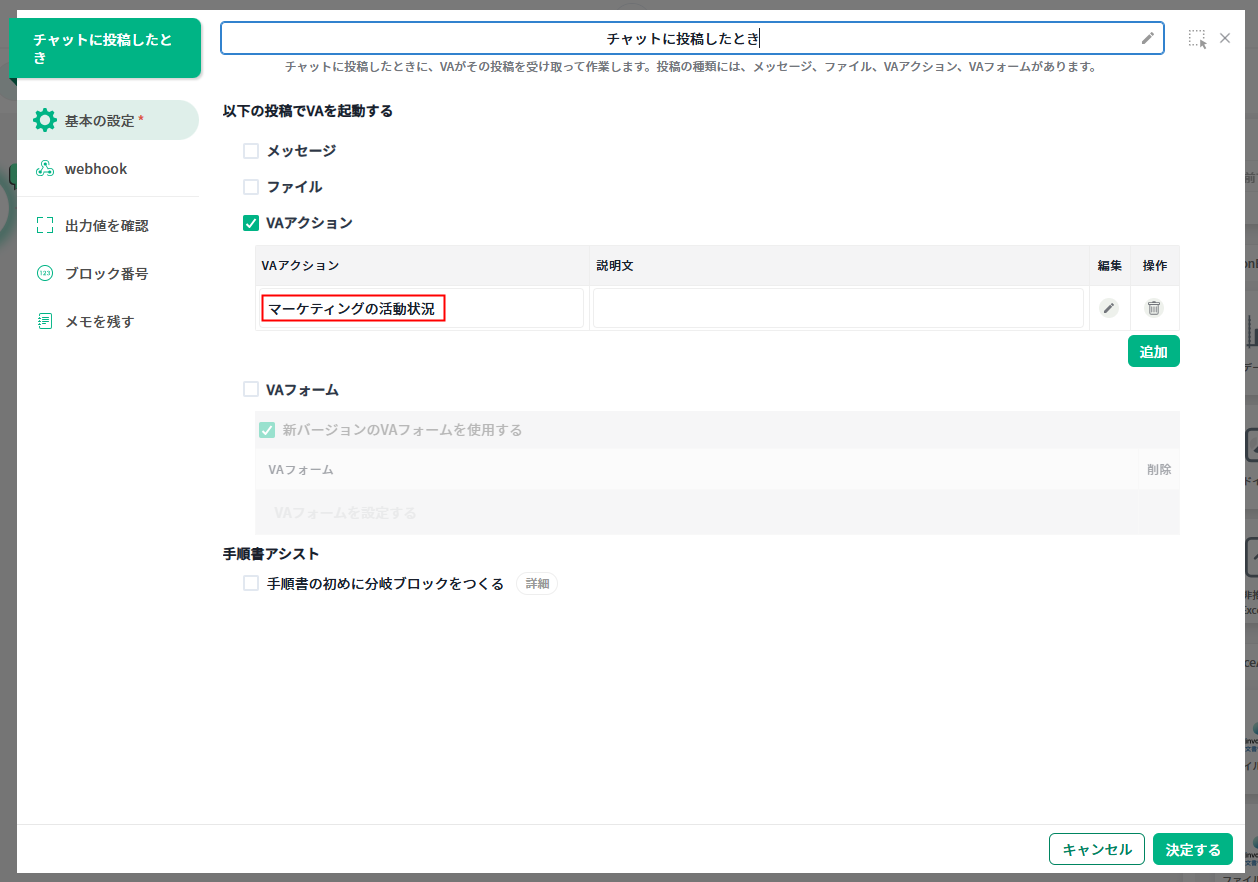
その他、微細なバグフィックス等、動作の改善等を実施しています。


